
导入/导出设置数据
可将本机设置数据保存到计算机(导出)。保存在计算机上的数据可以在本机中注册(导入)。从本机导出的数据可导入另一台相同型号的机器。因此,可轻松地将各种设置数据复制到多台机器。要使用这些功能,需要以系统管理员模式登录。 |
 |
在导入或导出过程完成之前,请勿关闭本机电源完成该过程可能需要花费几分钟。如果在执行过程中关闭了本机电源,则可能会造成数据或本机损坏。 请勿在导入或导出过程中操作本机在导入/导出之前,请检查确认当前没有正在处理打印文档等操作。 |
 |
对于无法导入/导出的设置,请参阅 设置菜单列表。 也可使用本机的操作面板通过 USB 存储设备导入/导出设置数据。 <导入/导出> 如要进一步了解从远程用户界面设置时要执行的基本操作,请参阅 从远程用户界面设置菜单选项。 |
导出设置数据
您可以导出本机设置数据,然后将其保存在计算机上。建议您定期备份重要设置。
1
启动远程用户界面并以系统管理员模式登录。 启动远程用户界面
2
单击门户页上的 [设置/注册]。 远程用户界面画面
3
选择 [数据管理]  [导出]。
[导出]。
 [导出]。
[导出]。4
选择要导出的设置,然后指定加密密码。
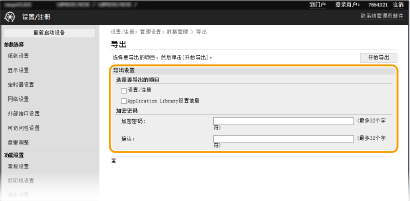
[设置/注册]
选择该复选框导出本机设置数据。
选择该复选框导出本机设置数据。
[Application Library设置信息]
选中此复选框以导出 Application Library 设置数据。
选中此复选框以导出 Application Library 设置数据。
[加密密码]
使用字母数字字符输入密码,将导出的数据加密。在 [确认] 中输入相同的密码。要导出数据,必须设置加密密码。
使用字母数字字符输入密码,将导出的数据加密。在 [确认] 中输入相同的密码。要导出数据,必须设置加密密码。

黑白 LCD 型号 不显示 [设置/注册]/[Application Library设置信息]。将导出各种机器设置。
导入导出的数据时需要该密码。导入设置数据
5
单击 [开始导出]。
6
按照画面显示的说明指定导出数据的保存位置。
将保存设置数据。
导入设置数据
载入(导入)从本机导出的数据。也可以导入来自另一台同型号机器的机器设置数据。
1
启动远程用户界面并以系统管理员模式登录。 启动远程用户界面
2
单击门户页上的 [设置/注册]。 远程用户界面画面
3
选择 [数据管理]  [导入]。
[导入]。
 [导入]。
[导入]。4
指定文件,输入密码,然后选择要导入的设置。
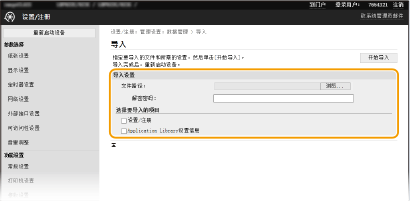
[文件路径]
单击 [浏览],然后选择文件。仅可导入设备配置信息文件 (*.dcm)。
单击 [浏览],然后选择文件。仅可导入设备配置信息文件 (*.dcm)。
[解密密码]
输入导出设置时设定的密码。
输入导出设置时设定的密码。
[设置/注册]
选择该复选框导入本机设置数据。
选择该复选框导入本机设置数据。
[Application Library设置信息]
选中此复选框以导入 Application Library 设置数据。
选中此复选框以导入 Application Library 设置数据。

黑白 LCD 型号 不显示 [设置/注册]/[Application Library设置信息]。将导入各种机器设置。
5
单击 [开始导入]。
6
单击 [确定]。
所选的设置数据将加载到本机中。
7
单击 [确定]。
如果在第 4 步中选中了 [设置/注册] 复选框,本机将自动重启。